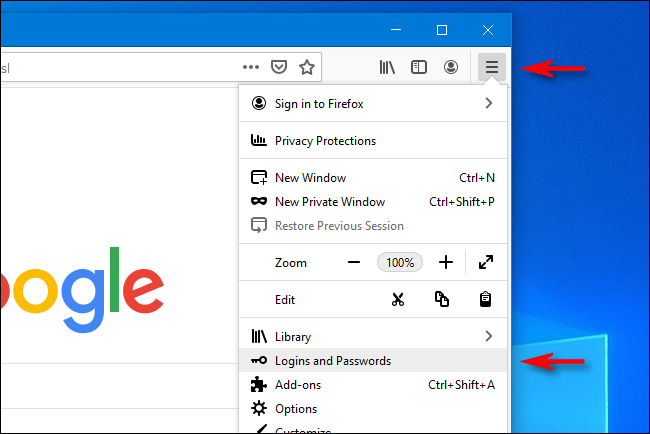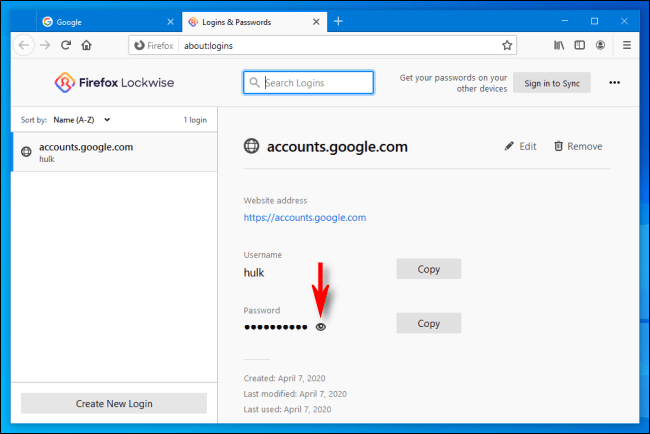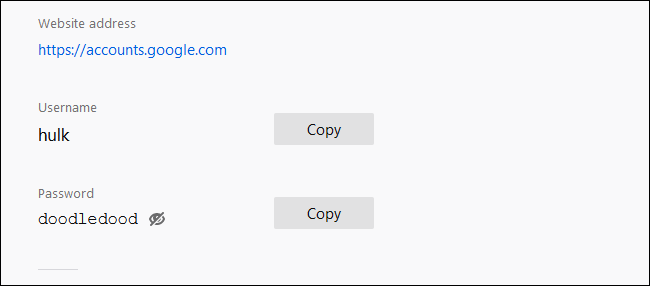有时,您需要在其他设备或浏览器上登录网站,但忘记了密码。 如果您之前允许 Firefox 存储密码,您可以在 Windows 10、Mac 和 Linux 上轻松恢复它。 就是这样。
您可能还有兴趣了解:
首先,打开 Mozilla Firefox浏览器 然后单击任何窗口右上角的“汉堡包”按钮(三个水平线)。 在弹出菜单上,单击“登录名和密码”。
将出现“登录名和密码”选项卡。 在侧边栏中,您将看到一个包含存储帐户信息的站点列表。 单击您要查看更多详细信息的帐户。
单击后,您将在窗口的右半部分看到有关该帐户的详细信息。 此信息包括出于安全目的而隐藏的网站地址、用户名和密码。 要显示密码,请单击旁边的“眼睛”图标。
之后,密码将出现。
确保保存密码,但不要急于将其写在其他人可能会看到的地方。 如果您在跨浏览器和设备跟踪密码时遇到问题,通常最好使用密码管理器来保持正确。 祝你好运!
如果您经常无法记住密码,您可能想尝试 2020 年可提供额外安全性的最佳 Android 密码保护程序应用程序 .
我们希望您发现这篇文章对您如何在 Firefox 中查看您保存的密码有用。
在下面的评论框中分享您的意见。